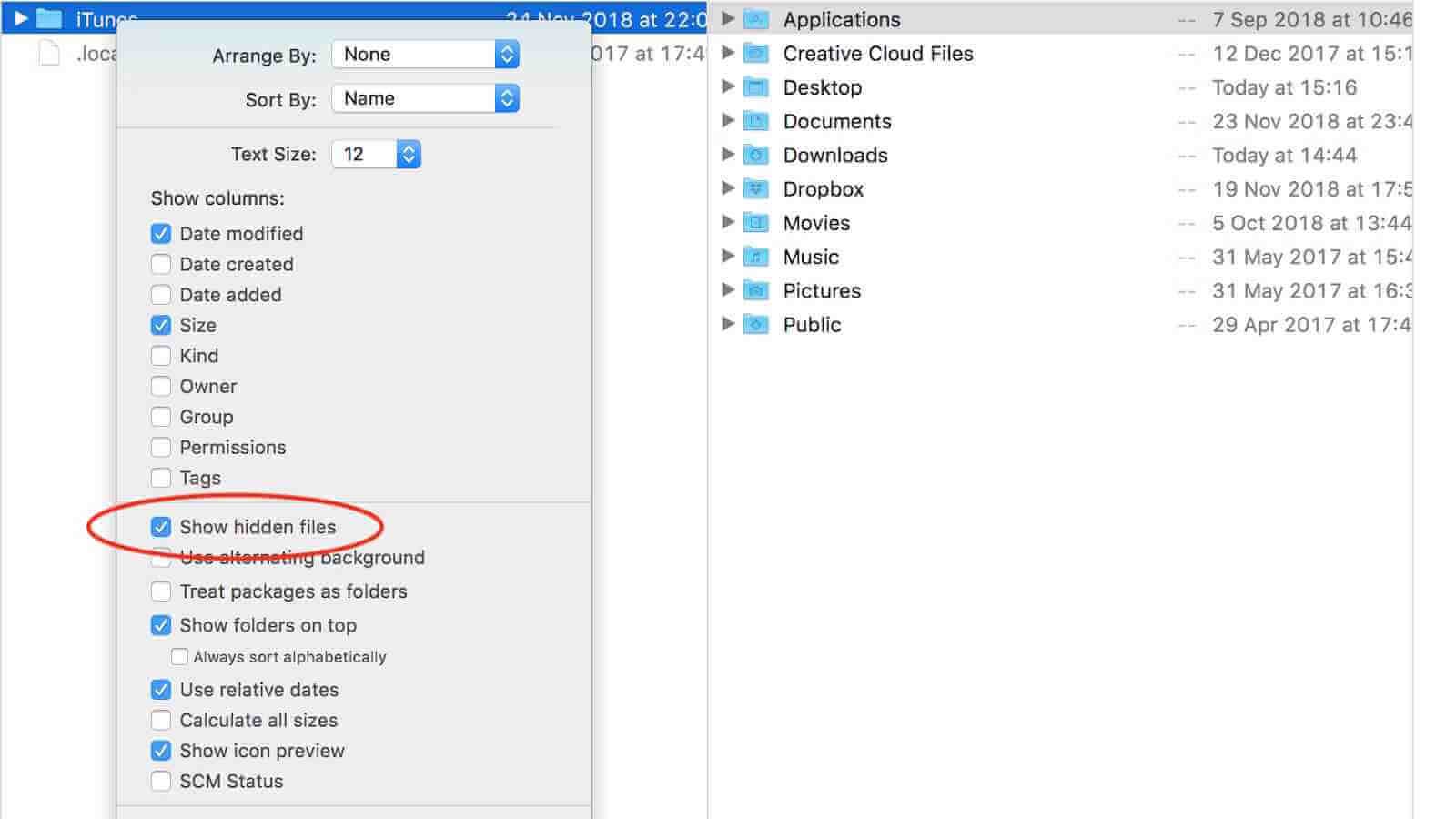macOS je visoko zaštićen od oštećenja netačnim operacijama i postoji mnogo sistemskih datoteka i mapa skrivenih prema zadanim postavkama na vašem Macu. Ponekad trebate pristupiti ovim datotekama. Dakle, u ovom vodiču ću vam pokazati kako prikazati skrivene datoteke na Mac-u na tri načina i kako oporaviti slučajno izbrisane skrivene datoteke na Mac-u.
Kako prikazati skrivene datoteke na Mac-u putem terminala
Naredba terminala vam može pomoći da prikažete skrivene datoteke na Macu i ponovo ih sakrijete radi zaštite. Slijedite dolje navedene korake za rad.
Korak 1. Otvorite Terminal, zatim kopirajte i zalijepite sljedeću naredbu u prozor terminala: defaults pišu com.apple.finder AppleShowAllFiles -bool true. Pritisnite Enter.
Korak 2. Zatim upišite “killall Finder” u prozor terminala i pritisnite Enter. I vidjet ćete skrivene datoteke i mape u Finderu.

Ako ih ponovo želite sakriti, ponovite operaciju, ali promijenite naredbu iz posljednje riječi “true” u “false”. Tada će sve sistemske datoteke i fascikle ponovo biti skrivene.
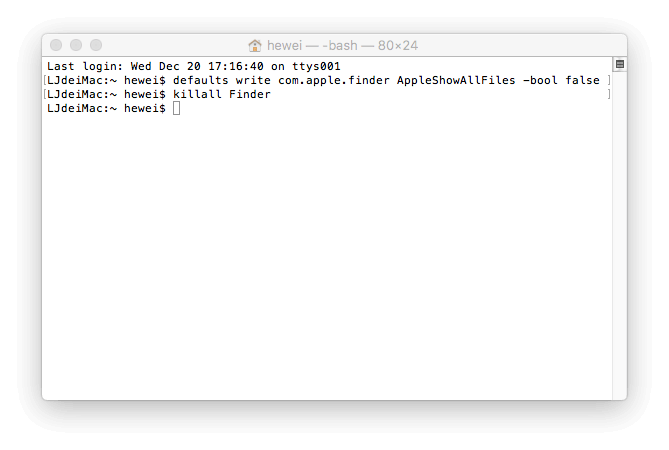
Kako prikazati skrivene datoteke na Mac-u putem AppleScript-a
AppleScript vam također može omogućiti da prikažete skrivene datoteke na Macu. Može učiniti pregled skrivenih datoteka na Macu bržim i lakšim.
Korak 1. Otvorite AppleScript. Zatim kopirajte i zalijepite sljedeći kod u prozor uređivača:
display dialog “Show all files” buttons {“TRUE”, “FALSE”}
set result to button returned of result
if the result is equal to “TRUE” then
do shell script “defaults write com.apple.finder AppleShowAllFiles -boolean true”
else
do shell script “defaults delete com.apple.finder AppleShowAllFiles”
end if
do shell script “killall Finder”
Korak 2. Kliknite na crveno dugme Play i izaberite „TRUE“ da biste prikazali skrivene datoteke na Mac-u.

Molimo sačuvajte datoteku i koristite je kad god trebate sakriti ili otkriti datoteke i mape na Macu.
Kako prikazati skrivene datoteke na Macu putem Funter-a
Funter je besplatna aplikacija treće strane koja vam omogućava da prikažete skrivene datoteke na Macu i promijenite njihovu vidljivost u Finderu u dva klika. Također može upravljati datotekama uključujući pretraživanje, kopiranje, premještanje ili uklanjanje datoteka i mapa.
Iako je potpuno besplatan, sadrži oglase. Budite svjesni upućivanja na drugi softver kada koristite ovu aplikaciju. Možete ga besplatno preuzeti na njegovoj službenoj web stranici i slijediti donji vodič za prikaz skrivenih datoteka na Macu.
Korak 1. Otvorite Funter i vidjet ćete Funter ikonu u traci menija. Kliknite na ikonu.
Korak 2. Uključite “Show Hidden Files” i nakon nekoliko sekundi, vaši skriveni fajlovi će se pojaviti. Ako ih želite sakriti, isključite "Prikaži skrivene datoteke".

Kako vratiti izgubljene i izbrisane skrivene datoteke na Macu
Možda ćete biti sigurni da znate što radite na svom Macu, ali postoji mnogo Mac korisnika koji bi mogli uzrokovati štetu ili gubitak podataka. Kada se vaši skriveni fajlovi pojave, veća je vjerovatnoća da biste ih slučajno izbrisali što bi moglo uzrokovati probleme u cijelom sistemu. Ne brini! Možete ih oporaviti pomoću softvera za oporavak podataka treće strane kao što je MacDeed Data Recovery.
MacDeed Data Recovery je jedan od najboljih softvera za oporavak podataka za Mac korisnike za oporavak fotografija, dokumenata, video zapisa, muzike, arhive i drugih datoteka sa internih i eksternih diskova Mac-a, memorijske kartice, MP3 plejera, USB diskova, digitalnih kamera, itd. Preuzmite ga za besplatno sada i probajte.
Isprobajte besplatno Isprobajte besplatno
Korak 1. Otvorite MacDeed Data Recovery na Macu.

Korak 2. Odaberite lokaciju na kojoj su izgubljeni skriveni fajlovi prvobitno pohranjeni. Zatim kliknite na “Skeniraj”.

Korak 3. Nakon što ova aplikacija završi skeniranje, prikazat će sve pronađene datoteke. Kliknite na svaku datoteku da pregledate detalje. Odaberite datoteke koje želite vratiti i kliknite na "Obnovi" da ih sačuvate na drugom uređaju.

Sve u svemu, ako ste početnik u Macu, bolje je da koristite Funter za prikaz skrivenih datoteka na Macu. I budite oprezni kada radite sa neskrivenim sistemskim datotekama.